Možná jste si všimli, že vaše internetové spojení opakovaně vypadává, aniž byste znali příčinu. Je to velmi frustrující, zejména pokud naléhavě potřebujete najít něco online. Nejste sami, kdo se potýká s tímto problémem. Miliony uživatelů Windows 10 se potýkají s nestabilním připojením. Tento průvodce vám pomůže pochopit možné příčiny a nabídne několik řešení.
Jak vyřešit problémy s neustálým vypadáváním internetu ve Windows 10
Možná vás zajímá, proč vaše síť v systému Windows 10 tak často selhává. Zde je několik běžných důvodů, které mohou tento problém způsobovat:
- Problémy v infrastruktuře vašeho počítače se systémem Windows 10.
- Nekvalitní síťové připojení.
- Poškozený nebo přerušený kabel mezi routerem a modemem.
- Příliš mnoho zařízení připojených ke stejné síti.
- Bezdrátové rušení mezi routerem a vaším počítačem.
- Zastaralé síťové ovladače.
Shromáždili jsme pro vás několik možných řešení, která vám pomohou vyřešit problémy s nestabilním připojením v systému Windows 10. Dodržujte tyto pokyny a nezapomeňte si vytvořit bod obnovení systému, abyste se mohli vrátit zpět, pokud se něco pokazí.
Základní kroky pro řešení potíží
Než se pustíte do složitějších řešení, vyzkoušejte tyto základní kroky pro odstranění problémů:
1. Restartujte router: Jednoduchý restart routeru může vyřešit mnoho problémů s internetem. Zajišťuje silné a spolehlivé spojení. Pro restart routeru postupujte podle těchto kroků:
1. Najděte vypínač na zadní straně routeru. Jedním stisknutím router vypněte.

2. Nyní odpojte napájecí kabel a počkejte chvíli, aby se kondenzátory vybily.
3. Znovu zapojte napájecí kabel a počkejte, až se obnoví síťové připojení.
2. Restartujte počítač: Restartování počítače může vyřešit dočasné problémy. Postupujte takto:
1. Stiskněte současně klávesy Alt + F4, otevře se nabídka Vypnout Windows.
2. Vyberte možnost Restartovat a stiskněte Enter.
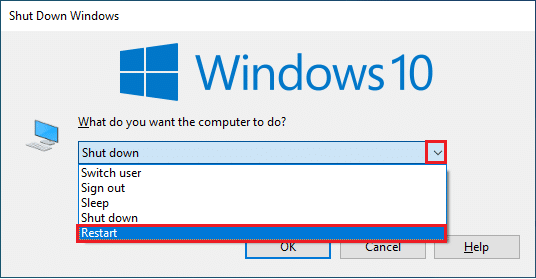
3. Zajistěte silný síťový signál: Pro stabilní připojení potřebujete silný signál. Překážky mezi routerem a vaším počítačem mohou signál rušit. Zkontrolujte sílu signálu a odstraňte případné překážky. Spusťte test rychlosti, abyste zjistili, zda je rychlost sítě dostatečná.
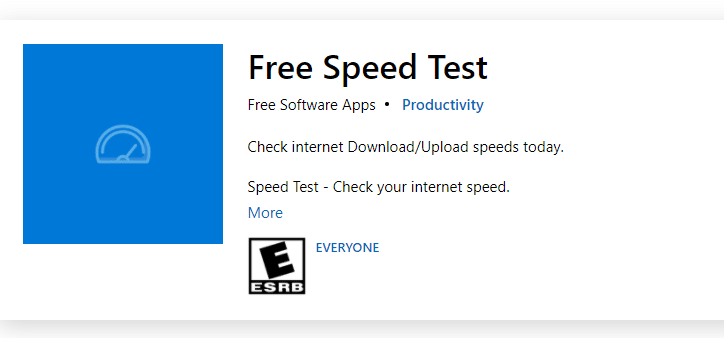
Po testu rychlosti zjistíte, zda je vaše síť dostatečně silná.
- Pokud máte silnou síť a stále dochází k problémům, pokračujte dalšími metodami.
- Pokud je signál slabý, zkuste se připojit k jiným zařízením, například k mobilnímu hotspotu nebo jiné síti.
Pro stabilní internetové připojení dodržujte tyto kroky:
1. Přesuňte router na jiné místo a zkontrolujte, zda se připojení zlepší.

2. Nepřipojujte příliš mnoho zařízení k jedné síti.
3. Vyhněte se bezdrátovému rušení, například od bezdrátových sluchátek, televizí a podobně.
4. Přesuňte svůj počítač blíže k routeru a zjistěte, zda se problém opakuje.
4. Znovu připojte Ethernet / Wi-Fi: Je to další jednoduché řešení. Ujistěte se, že váš počítač je připojen pouze k Ethernetu nebo k Wi-Fi. Pokud si myslíte, že dochází k problému s přepínáním mezi kabelem a bezdrátovým připojením, zkuste je znovu připojit:
1. Klikněte na ikonu Wi-Fi na hlavním panelu.
2. Odpojte síť, chvíli počkejte a znovu ji připojte.
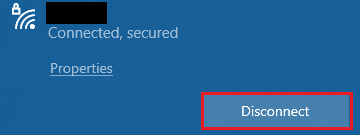
2. Pokud používáte ethernetový kabel, odpojte jej od počítače. Poté jej znovu připojte nebo se připojte k Wi-Fi. Tím se zabrání případným problémům se střídáním kabelem a bezdrátovým připojením.
Metoda 1: Ukončete všechny procesy na pozadí
Pokud na pozadí běží mnoho procesů, může to ovlivnit vaše síťové připojení, protože sdílejí síťové zdroje. Může také docházet k vyšší spotřebě RAM a zpomalení zařízení. Ukončete nepotřebné procesy na pozadí. Zjistěte, jak ukončit úlohu v systému Windows 10.
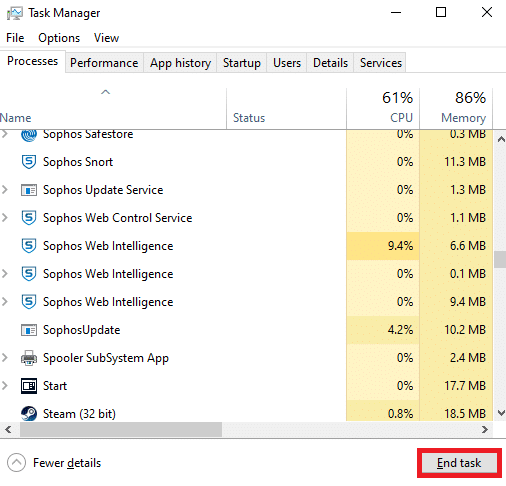
Po ukončení všech procesů na pozadí zkontrolujte, zda se problémy s internetem vyřešily.
Metoda 2: Oprava systémových souborů
Poškozené systémové soubory mohou způsobit problémy s připojením k internetu. Pokud se u vás nedávno objevil problém s výpadky, může to být způsobeno poškozenými soubory. Windows 10 má nástroje SFC (Kontrola systémových souborů) a DISM (Servis a správa obrazu nasazení), které vám s tím pomohou. Podívejte se na náš průvodce, jak opravit systémové soubory v systému Windows 10.
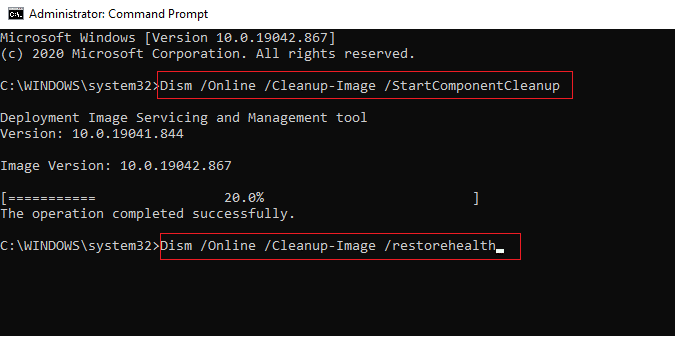
Metoda 3: Spusťte kontrolu malwaru
Náhlý útok viru nebo malwaru může způsobit problémy s vaší sítí. Pokud je infekce závažná, může být připojení k internetu nestabilní. Odstraňte virus nebo malware. Doporučujeme vám prohledat počítač podle pokynů v našem průvodci Jak spustím antivirovou kontrolu v počítači?
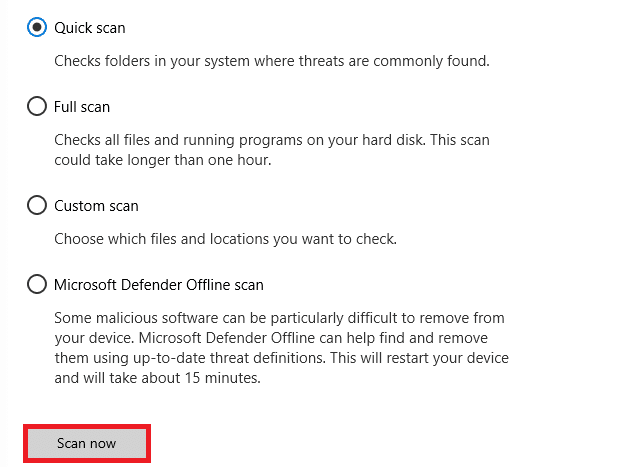
Pokud potřebujete odstranit malware, podívejte se na náš článek Jak odstranit malware z počítače v systému Windows 10.
Metoda 4: Aktualizujte systém Windows
Aktualizace operačního systému může odstranit chyby. Ujistěte se, že máte nainstalované nejnovější aktualizace. Podívejte se na náš článek Jak stáhnout a nainstalovat nejnovější aktualizaci Windows 10.
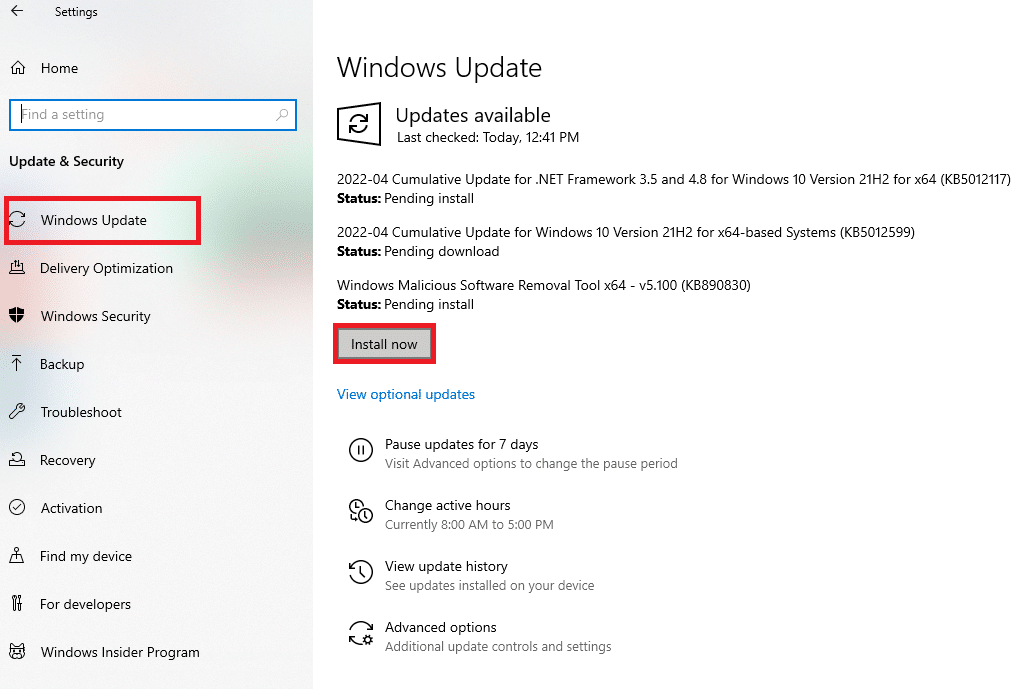
Po aktualizaci systému Windows zkontrolujte, zda se můžete připojit k síti.
Metoda 5: Zakažte proxy
Nesprávné nastavení sítě může způsobit problémy s připojením. Pokud používáte VPN nebo proxy servery, zkuste je deaktivovat. Podívejte se na náš návod Jak zakázat VPN a proxy v systému Windows 10.
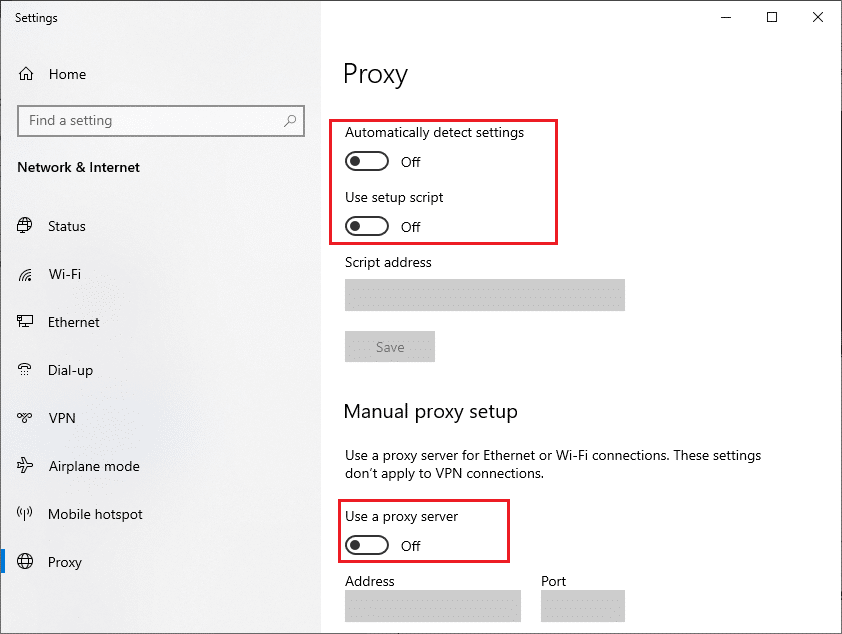
Po deaktivaci VPN a proxy serverů zkontrolujte, zda se problém vyřešil. Pokud problém přetrvává, zkuste se připojit k mobilnímu hotspotu.
Metoda 6: Resetujte TCP/IP
TCP (Transmission Control Protocol) je klíčový protokol pro síťové připojení. Zodpovídá za přenos dat. Pokud dojde ke konfliktu, resetování protokolu spolu s IP adresou vám pomůže. Podívejte se na náš průvodce Jak řešit problémy s připojením k síti v systému Windows 10.
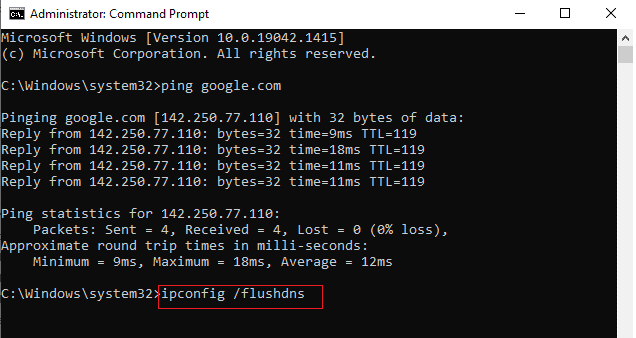
Po resetování zkontrolujte, zda se problém vyřešil.
Metoda 7: Použijte Google DNS
DNS (Domain Name System) je důležitý pro internetové připojení. Někdy mohou být DNS adresy vašeho poskytovatele internetu pomalé. Google DNS má adresy 8.8.8.8 a 8.8.4.4, které jsou snadno zapamatovatelné. Podívejte se na náš návod Jak změnit nastavení DNS v systému Windows 10. Můžete také přejít na OpenDNS nebo Google DNS. Zde je návod Jak přejít na OpenDNS nebo Google DNS v systému Windows.
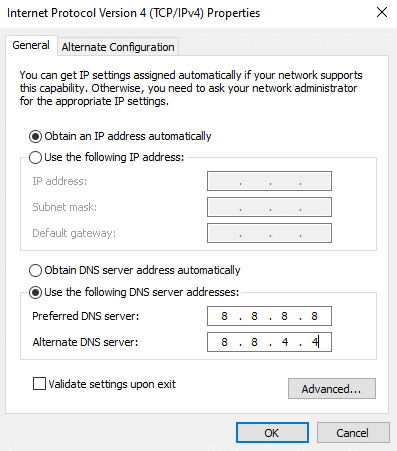
Metoda 8: Zakažte režim úspory energie
Režim úspory energie může způsobovat problémy s připojením. Doporučujeme jej vypnout. Postupujte takto:
1. Stiskněte klávesu Windows, zadejte Správce zařízení a klikněte na Otevřít.
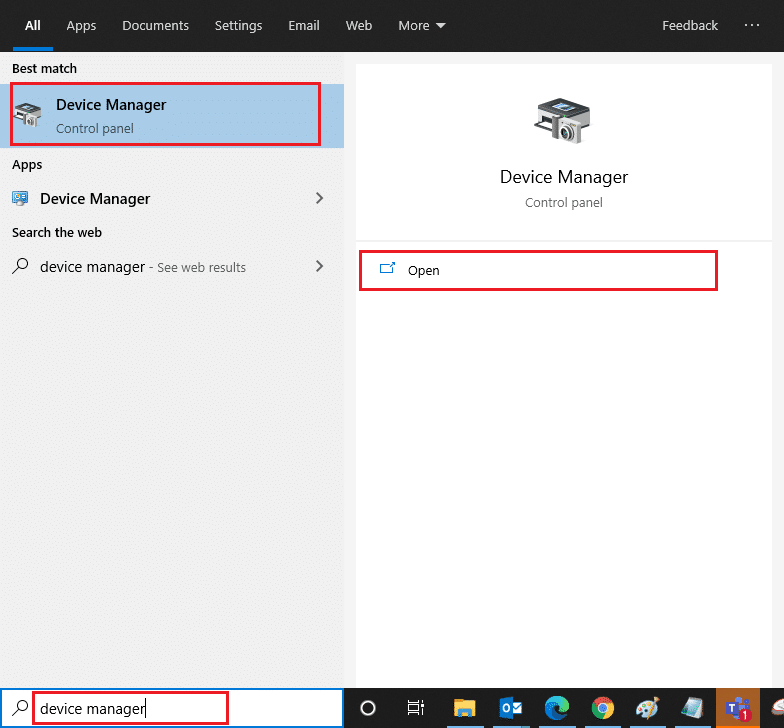
2. Poklepejte na sekci Síťové adaptéry.
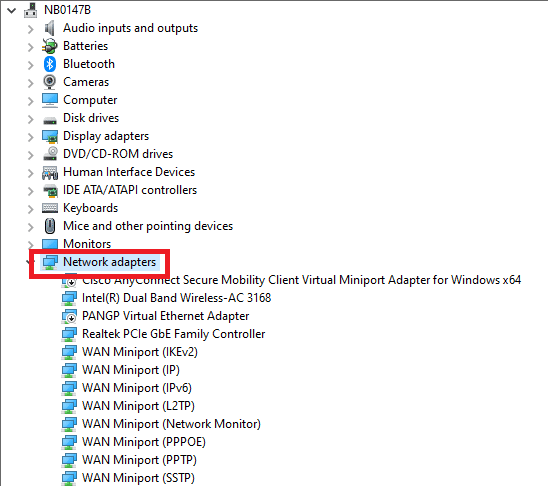
3. Klikněte pravým tlačítkem na síťový adaptér a vyberte Vlastnosti.
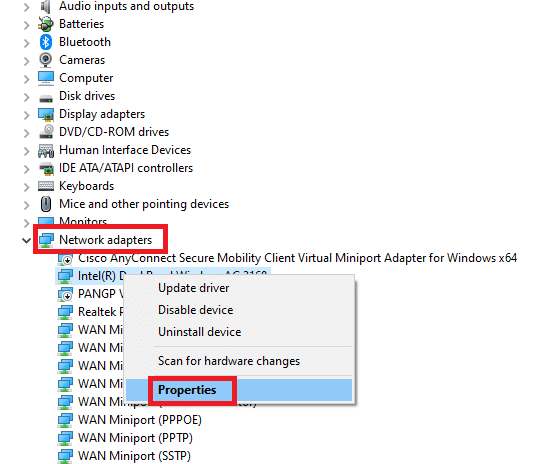
4. V okně Vlastnosti přejděte do okna Řízení spotřeby a zrušte zaškrtnutí políčka Povolit počítači vypnout toto zařízení za účelem úspory energie.
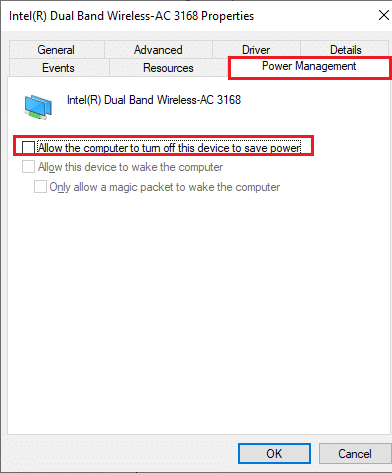
5. Klikněte na OK pro uložení změn. Zkontrolujte, zda se problémy s připojením vyřešily.
Metoda 9: Povolte základní služby
Některé základní služby musí být aktivní, aby fungoval internet. Zkontrolujte, zda tyto služby běží. Postupujte takto:
1. Stiskněte klávesu Windows, zadejte Služby a klikněte na Spustit jako správce.
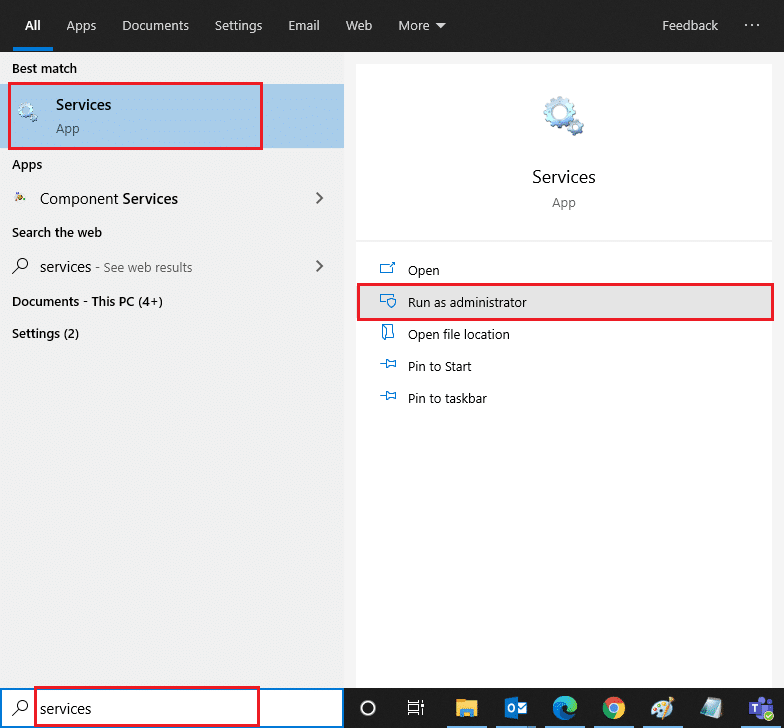
2. Přejděte dolů a vyhledejte službu Windows EventLog.
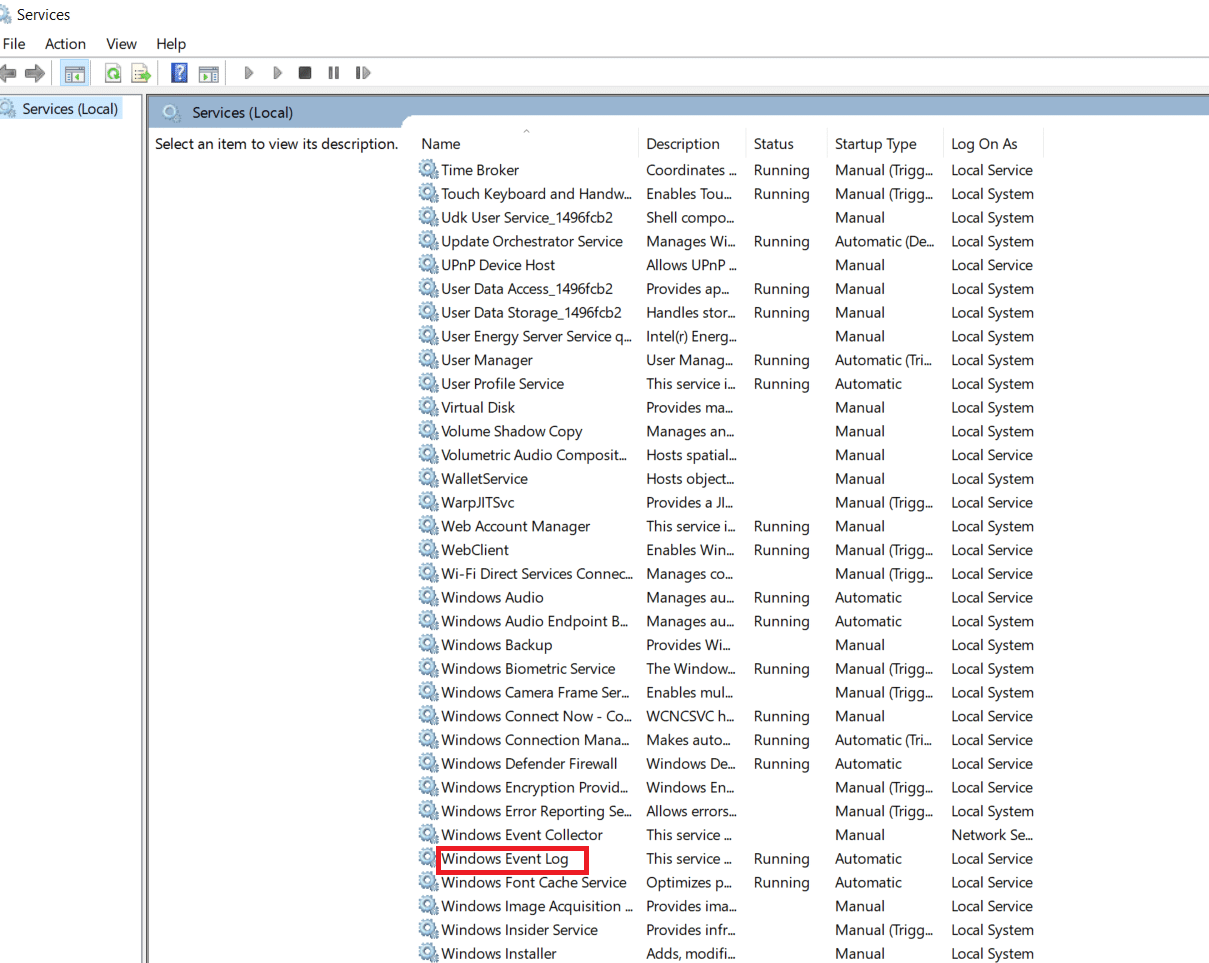
3. Zkontrolujte stav služby.
3A. Pokud je Stav nastaven na Spuštěno, klikněte pravým tlačítkem na službu a vyberte možnost Zastavit. Po chvíli znovu klikněte na Spustit.
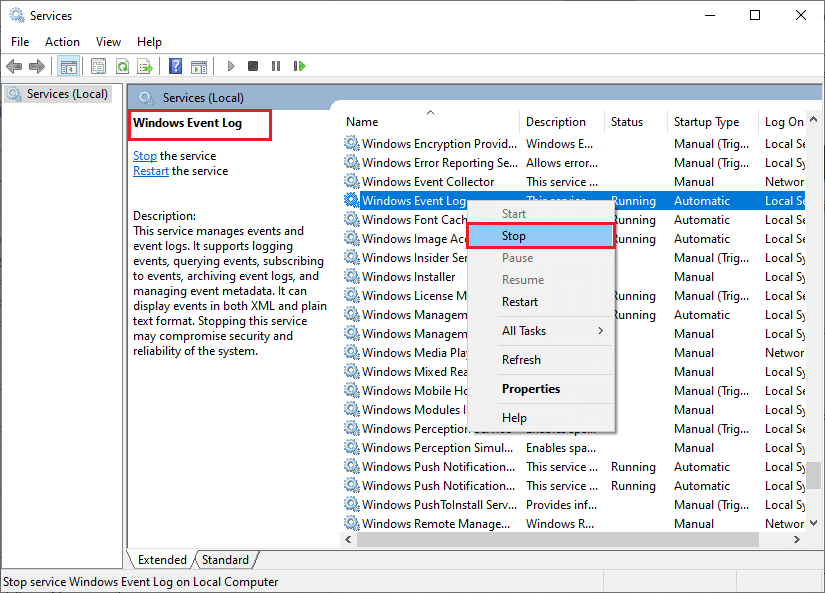
3B. Pokud Stav není nastaven na Spuštěno, klikněte na službu pravým tlačítkem a vyberte možnost Spustit.
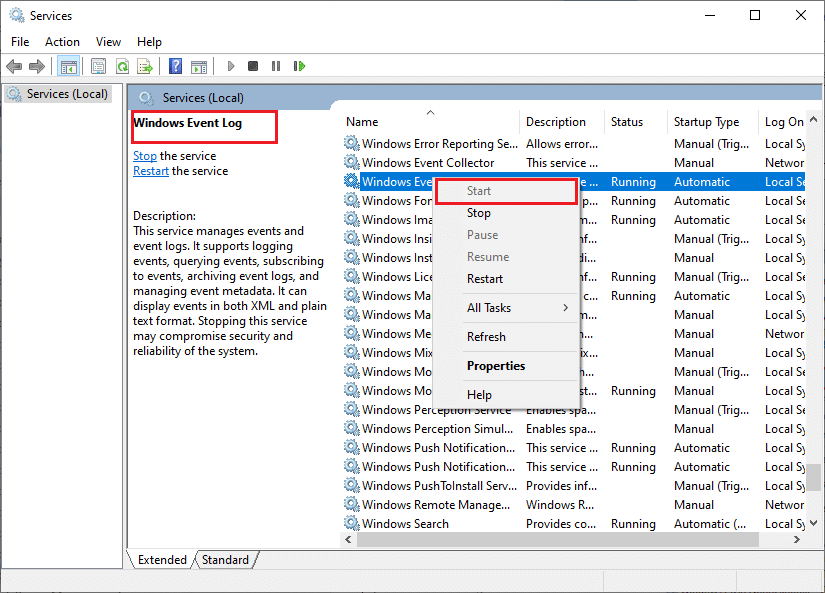
4. Opakujte tyto kroky pro níže uvedené služby:
- Vzdálené volání procedur (RPC)
- Windows Update
- Klient DHCP
- Automatické nastavení zařízení připojených k síti
- Zprostředkovatel připojení k síti
- Síťová připojení
- Asistent síťového připojení
- Služba seznamu sítí
- Povědomí o umístění v síti
- Služba nastavení sítě
- Služba rozhraní síťového úložiště
Zkontrolujte, zda máte stabilní síť.
Metoda 10: Dočasně deaktivujte antivirus (pokud je to možné)
Některé antivirové programy mohou způsobovat problémy s připojením. Chcete-li vyloučit tuto možnost, dočasně deaktivujte antivirus a otestujte připojení. Podívejte se na náš návod Jak dočasně zakázat antivirus v systému Windows 10.
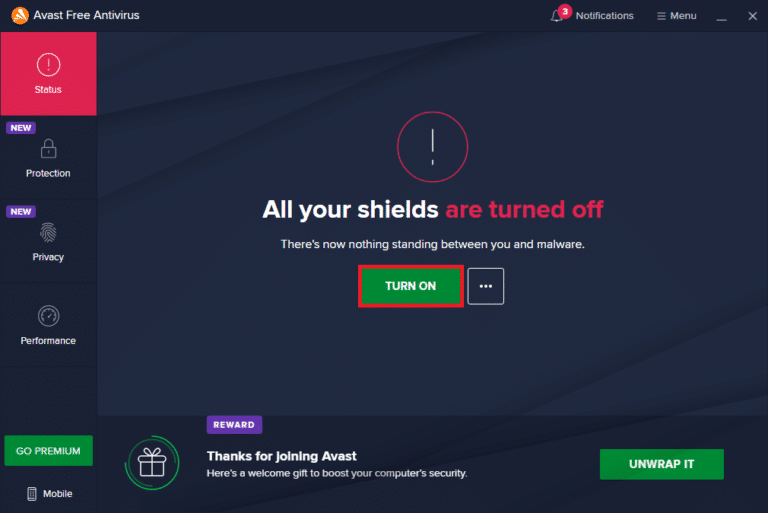
Pokud po deaktivaci antiviru nemáte problémy s připojením, doporučujeme vám program odinstalovat. Podívejte se na náš návod Vynutit odinstalaci programů, které se neodinstalují V systému Windows 10.
Metoda 11: Zakažte bránu Windows Firewall (nedoporučuje se)
Brána Windows Defender Firewall může z bezpečnostních důvodů blokovat přístup k internetu. Musíte ji povolit nebo dočasně deaktivovat. Pokud nevíte, jak zakázat bránu Windows Defender Firewall, pomůže vám náš průvodce Jak zakázat bránu Windows 10 Firewall.
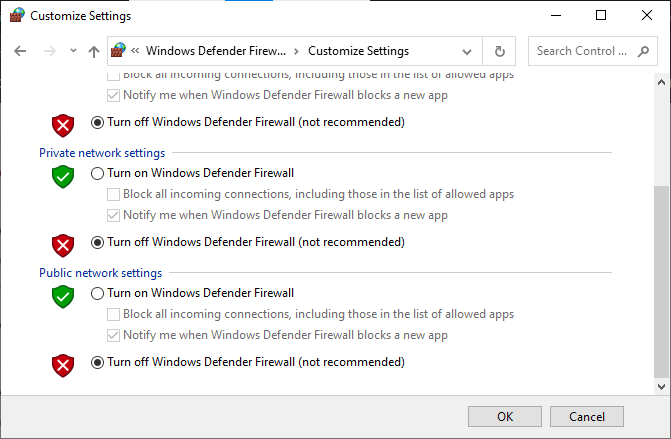
Metoda 12: Aktualizujte síťový ovladač
Používejte aktualizované síťové ovladače. Postupujte podle našeho průvodce Jak aktualizovat ovladače síťového adaptéru v systému Windows 10. Po aktualizaci restartujte počítač.
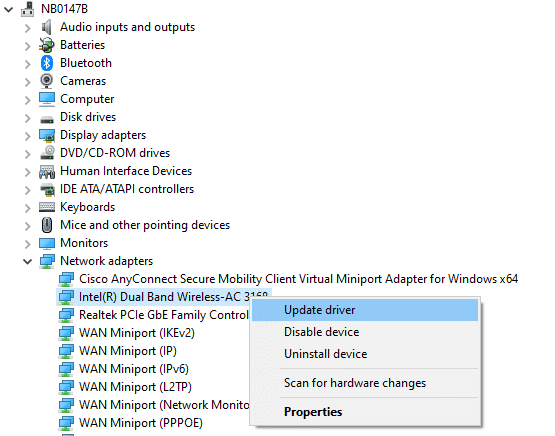
Metoda 13: Přeinstalujte síťový ovladač
Pokud problém přetrvává i po aktualizaci ovladačů, zkuste je odinstalovat a znovu nainstalovat. Postupujte podle našeho průvodce Jak odinstalovat a znovu nainstalovat ovladače v systému Windows 10.
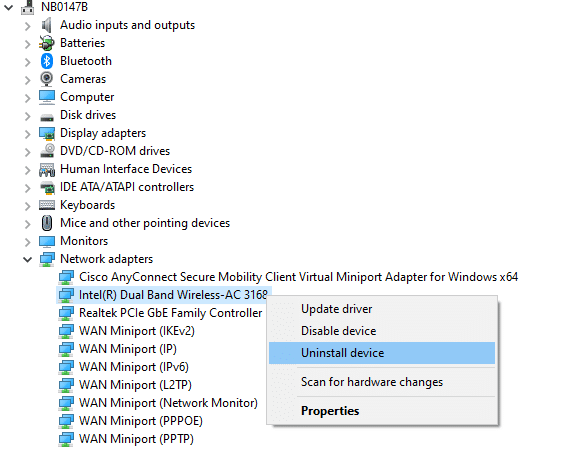
Po přeinstalaci ovladačů zkontrolujte, zda se můžete připojit k síti bez problémů.
Metoda 14: Vrátit zpět síťové ovladače
Vrácení ovladačů na předchozí verzi může pomoci, pokud nová verze není kompatibilní. Postupujte podle našeho průvodce Jak vrátit ovladače v systému Windows 10.
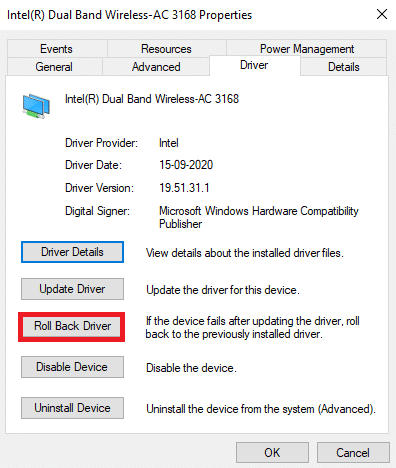
Po instalaci předchozí verze ovladačů zkontrolujte, zda se můžete připojit k síti bez problémů.
Metoda 15: Obnovte nastavení sítě
Resetování nastavení sítě může vyřešit problémy s připojením. Tato metoda zapomene veškeré nastavení konfigurace sítě, uložené přihlašovací údaje a další bezpečnostní software. Postupujte podle našeho průvodce Jak obnovit nastavení sítě v systému Windows 10.
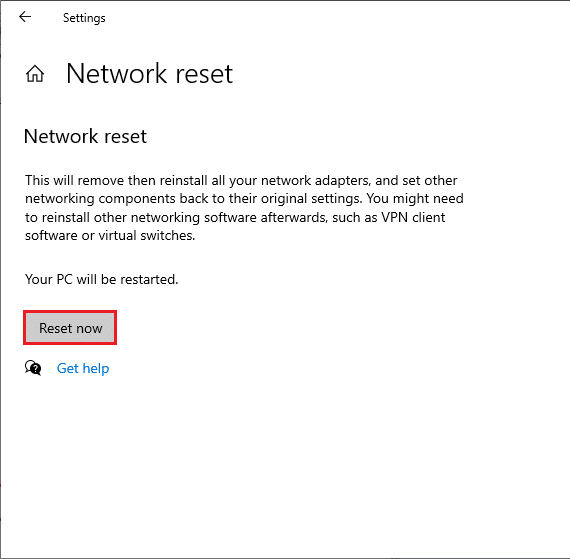
Metoda 16: Proveďte obnovení systému
Pokud jste nedávno aktualizovali systém Windows a máte problémy, vraťte se k předchozí verzi. Postupujte podle našeho průvodce Jak používat Obnovení systému v systému Windows 10.

Po obnovení počítače se systémem Windows 10 zkontrolujte, zda se můžete připojit bez problémů.
Metoda 17: Resetujte počítač
Pokud žádná z předchozích metod nepomohla, proveďte čistou instalaci systému Windows. Postupujte podle našeho průvodce Jak provést čistou instalaci systému Windows 10.
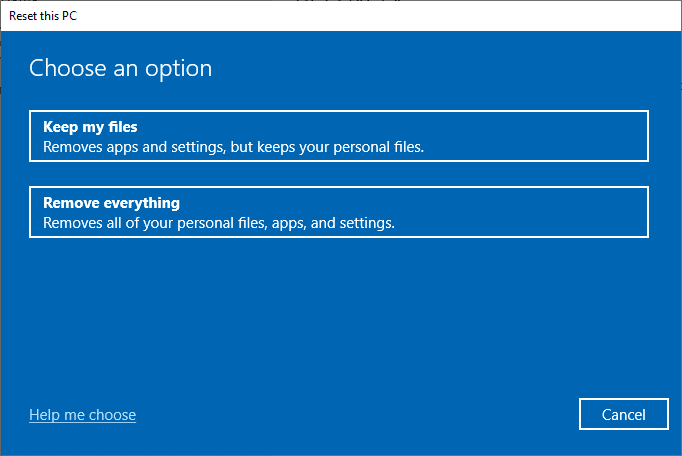
Metoda 18: Kontaktujte poskytovatele služeb Internetu
Pokud nic nepomáhá, kontaktujte svého poskytovatele internetu. Může jít o problém s vaším modemem. Poskytovatelé internetových služeb zkontrolují, zda jsou vaše zařízení aktualizovaná, kompatibilní a správně registrovaná.
***
Doufáme, že vám tento průvodce pomohl vyřešit problémy s nestabilním internetem ve Windows 10. Dejte nám vědět, co vás zajímá příště. Pokud máte jakékoli dotazy nebo návrhy, napište je do komentářů.